Järjestelmän palautus on Windowsiin rakennettu ominaisuus, joka luo ajoittain ”palautuspisteitä” tai varmuuskopioita järjestelmätiedostoista ja/tai käyttäjän tiedostoista, jotta järjestelmä voidaan palauttaa entiseen tilaan, jos jokin menee vikaan.
normaalisti Windows luo nämä järjestelmän palautuspisteet automaattisesti ennen tiettyjä tapahtumia, kuten uuden ohjelmiston asentamista, ajurin päivittämistä, Windows-päivitysten asentamista jne. Jos mitään näistä tapahtumista ei tapahdu, Windows luo palautuspisteen seitsemän päivän välein.
tiedostojen osalta Järjestelmäpalautus tallentaa kopion tiedostosta tai kansiosta, kun sitä muokataan, mutta vain palautuspisteen luodessa. Voit palauttaa edellisen version tiedoston tai kansion yksinkertaisesti hiiren kakkospainikkeella tiedoston tai kansion.
älä ajattele järjestelmäpalautusta varmuuskopiointiratkaisuna tiedostoillesi ja kansioillesi, koska se ei ole läheskään yhtä kestävä kuin Windowsin varmuuskopiointi tai kolmannen osapuolen varmuuskopiointiohjelma.
ota Järjestelmän palautus käyttöön
oletuksena järjestelmän palauttaminen pitäisi olla jo käytössä Windowsissa, ellei sitä ole kytketty pois päältä manuaalisesti. Jotta Järjestelmän palauttaminen, meidän täytyy avata järjestelmän suojaus välilehti. Voit tehdä tämän kahdella tavalla. Huomaa, että alla olevat ohjeet toimivat Windows Vista, 7, 8 ja 10.
Napsauta Käynnistä-painiketta ja kirjoita sitten Järjestelmän palautus. Saat todennäköisesti pari eri vaihtoehtoja ja yksi haluat klikata on luoda palautuspiste.
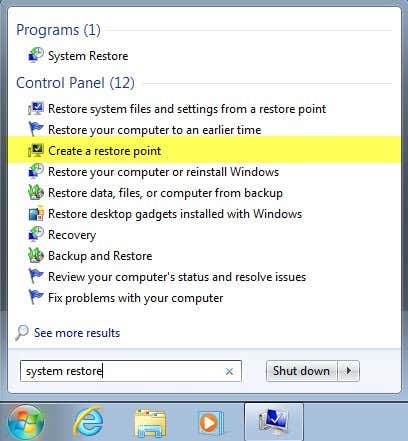
jos Järjestelmän palautus on poistettu käytöstä, näet kaikki kiintolevyn osiot Suojaussarakkeessa.
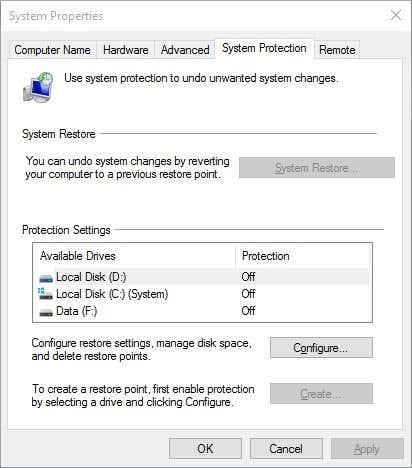
huomaa, että jos tietokoneellasi on useita kiintolevyjä, saatat nähdä ne kaikki suojausasetuksissa. Windows asennetaan normaalisti kohtaan C: (System), joten valitse se napsauttamalla tätä. Napsauta sitten Määritä-painiketta.
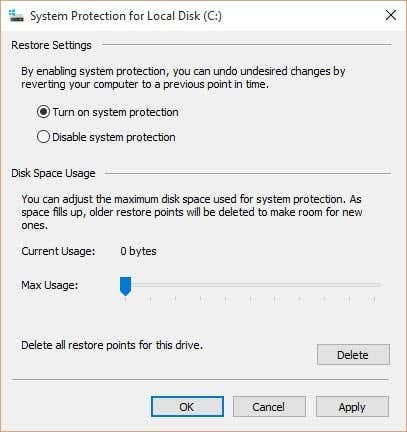
Napsauta järjestelmän suojauksen radiopainiketta ja säädä sen jälkeen liukusäädintä levytilan käytön alla arvoon 3-5 prosenttia. Huomaa, että tämä arvo tulee perustumaan osion kokoon, ei kiintolevyn kokoon.
suositeltava levytilan käyttö järjestelmän palauttamiseen
tämä tarkoittaa, että sinulla saattaa olla 1 TB kiintolevy, mutta jaettu C-ja D-osioon. C on järjestelmän osio, johon Windows on asennettu ja saattaa olla vain 100 GB ja loput on D-osiolla. Jos otat järjestelmän palautuksen käyttöön C-asemalla, 3% on 3 GB ja 5% on 5 GB.
jos sinulla on vain yksi valtava C-osio, joka on koko aseman kokoinen, niin 3% 1TB: stä olisi huikea 30 GB, joka on valtava. Tällaisissa tapauksissa vain asettaa SE 1% tai 2%.
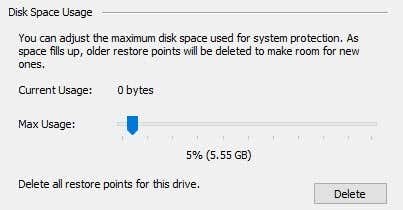
riippumatta käyttämästäsi prosenttiosuudesta, Varmista vain, että arvo on suurempi kuin 1000 MB tai vähintään 1 GB. Huomaa, että jokainen GB pystyy pitämään missä tahansa 1-3 palautuspistettä, riippuen siitä, mitä sinulla on kyseisellä osiolla.
suosittelen 3 GB: n ja 10 GB: n välistä arvoa järjestelmän palauttamiseen, koska se voi osoittautua erittäin käteväksi tietyissä tilanteissa. Mitä enemmän sinulla on, sitä todennäköisemmin voit palauttaa tietokoneen ongelmasta.
jos haluat vähentää järjestelmän palautuksen käyttämää tilaa, säädä liukusäädintä pienemmälle prosentille. Lisäksi, voit napsauttaa Poista-painiketta poistaa kaikki nykyiset palautuspisteet aseman. Näin voit pitää järjestelmäsuojauksen käytössä, mutta raivaa tilaa, jos kiintolevytila on loppumassa.
Poista järjestelmän palauttaminen käytöstä
Järjestelmän palauttaminen käytöstä on yhtä helppoa kuin sen käyttöönotto. Napsauta Käynnistä, kirjoita järjestelmän palautus ja napsauta Luo palautuspiste.

Valitse luettelosta kiintolevy, jolle haluat poistaa suojauksen ja valitse sitten Configure. Valitse seuraavasta näytöstä joko Sammuta järjestelmän suojaus tai Poista järjestelmän suojaus käytöstä.
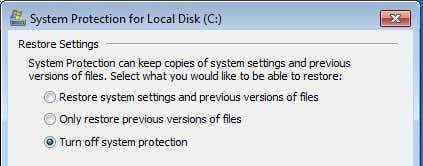
napsauta OK ja Järjestelmän palautus kytketään pois päältä. Saat myös viestin, jossa todetaan, että kaikki palautuspisteet poistetaan levyltä ja uusia ei luoda.